Stacer, yazılım düzeyinde optimizasyon gerçekleştirmek için bir araç olarak tanımlanabilir. Kaynak izleme, gereksiz dosyaları temizleme, başlangıç uygulamalarını yönetme ve paketleri kaldırma vb. gibi çeşitli görevleri gerçekleştirebilen güçlü bir araçtır.
Stacer'ın Linux Mint üzerinde nasıl kurulacağına ve kullanılacağına bir göz atalım.
Linux Mint'te Stacer
Stacer, emrinizde olması için harika bir araçtır. Web teknolojileri (Electron dahil) üzerine inşa edilmiştir, bu nedenle uygulamanın kendisi kaynak yoğundur. Bu kulağa mantıksız gelebilir, ancak Stacer her zaman arka planda çalışmadığından önemli değil. Optimize etmeyi bitirdikten sonra uygulamayı kapatın ve keyfini çıkarın!
GitHub'da Stacer'a göz atın.
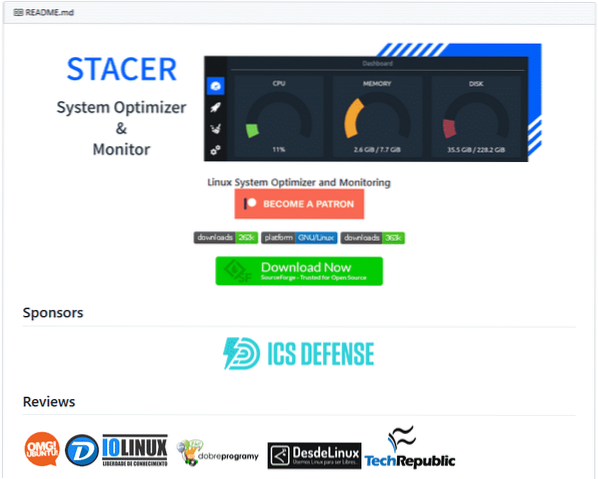
Stacer'ı kurmanın birkaç yolu vardır. Doğrudan bir DEB paketi olarak mevcuttur. Ayrıca Stacer için özel bir PPA var. Stacer, AppImage olarak da mevcuttur. hepsini inceleyeceğiz.
Stacer'ı Deb Paketi ile Linux Mint'e yükleyin
Stacer, Debian, Ubuntu ve türevleri için bir DEB paketi olarak mevcuttur. Linux Mint Ubuntu tabanlı olduğu için doğrudan DEB paketini kullanabiliriz. Stacer DEB paketini indirin.
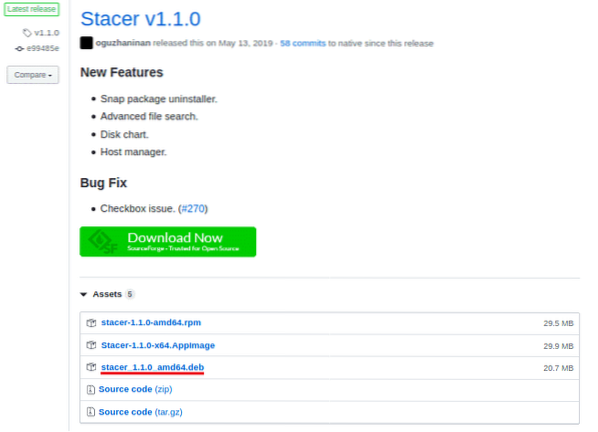
İndirme işlemi tamamlandıktan sonra kurulumu gerçekleştirebiliriz. Bir DEB paketi kurmak için, bağımlılıkları bir kerede halledeceği için APT'yi kullanmanızı şiddetle tavsiye ederim, daha sonra herhangi bir ek komut çalıştırmaya gerek yok. Terminali çalıştırın, mevcut dizini değiştirin ve aşağıdaki komutu çalıştırın.
$ sudo apt güncelleme && sudo apt yükleme ./stacer_1.1.0_amd64.borç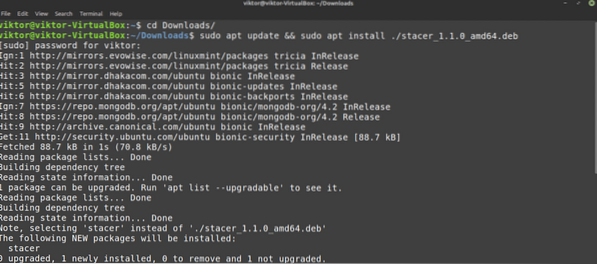
Stacer PPA'dan Linux Mint'e Stacer yükleyin
Bu, Stacer'ı kurmanın önerilen yoludur, çünkü bir güncelleme mevcut olduğunda APT'nin en son Stacer'ı almasını sağlar. repoyu ekleyelim. Terminali ateşleyin ve bu komutu çalıştırın.
$ sudo eklenti-apt-deposu ppa:oguzhaninan/stacer -y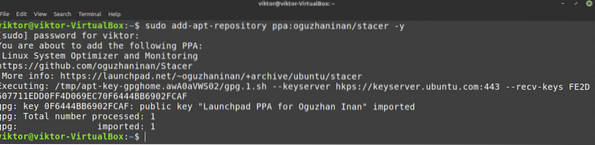
Şimdi, APT önbelleğini güncelleyin. APT, Stacer repo verilerini almalıdır.
$ sudo uygun güncelleme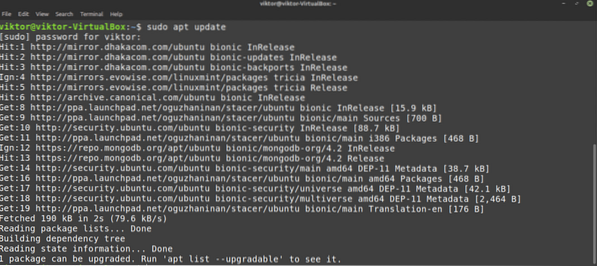
APT şimdi bu PPA'yı ve Stacer paketini tanıyacak. APT'ye Stacer'ı kurmasını söyleyin.
$ sudo apt yükleyiciyi kurun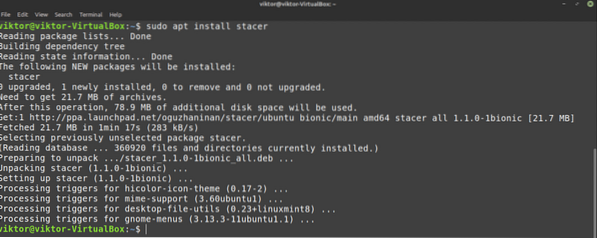
Stacer'ı AppImage'dan Linux Mint'e yükleyin
Stacer, AppImage olarak da mevcuttur. AppImage, herhangi bir ek kurulum olmadan herhangi bir Linux dağıtımında çalışacak bir yürütülebilir dosya türüdür. Taşınabilir Stacer planlıyorsanız veya kurulum adımlarından geçmek istemiyorsanız, bu yol budur.
Stacer AppImage'ı indirin.
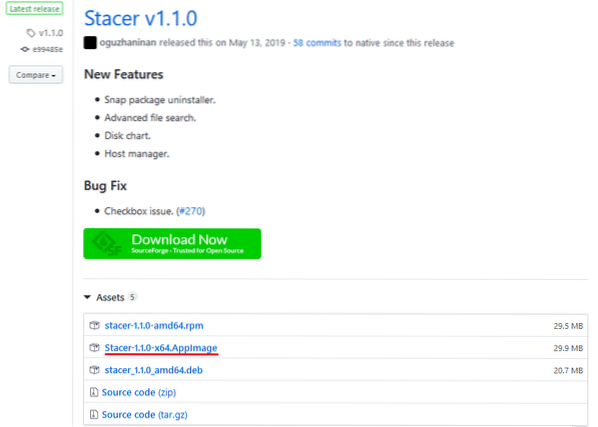
AppImage dosyasını yürütülebilir olarak işaretlememiz gerekiyor. Aksi takdirde, urn olmaz. Yürütülebilir olarak işaretlemek için bir terminali çalıştırın, dizini değiştirin ve aşağıdaki komutu çalıştırın.
$ chmod --verbose +x Stacer-1.1.0-x64.Uygulama Resmi
Stacer AppImage'ı başlatmak için dosya gezgininden çift tıklayabilir veya komut satırından başlatabilirsiniz.
$ ./Yönetici-1.1.0-x64.Uygulama ResmiStacer'ı kullanma
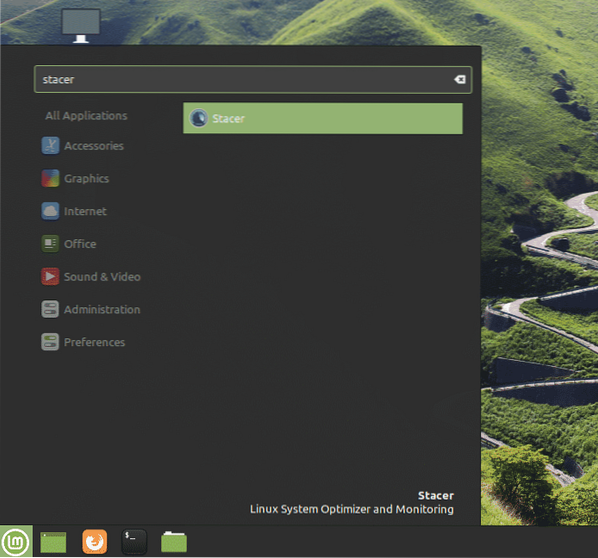
Gösterge Paneli
Bu, aracın birincil görünümüdür. Mevcut sistem kaynakları hakkında kısa bir rapor bildiren Stacer panosudur. Kaygan görünüyor, doğru? Tüm sekmeler pencerenin sol tarafındadır.
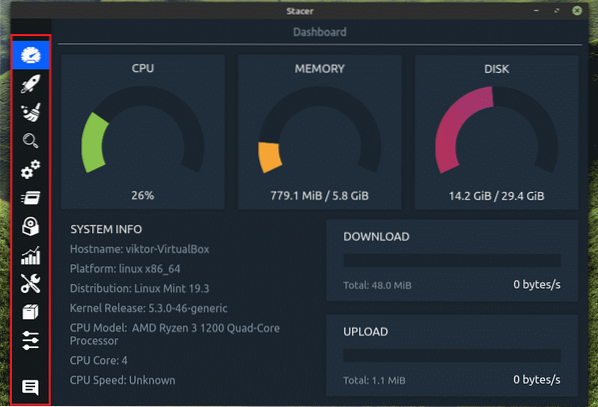
Ardından, başlangıç uygulama yöneticisi. Benim durumumda, herhangi bir başlangıç uygulamam yok. Eğer varsa hepsini bu pencereden yönetebilirsiniz.
Sistem Temizleyici
“Sistem Temizleyici” muhtemelen en sevdiklerimden biridir. Sisteminizdeki tüm gereksiz dosyaları tarar ve temizler. Gereksiz dosyaların listesi paket/uygulama önbelleklerini, günlükleri, çöp kutusunu vb. içerir. Bunu kullanmanın önerilen yolu, alttan "Tümünü Seç"e basmak ve arama simgesine basmaktır.
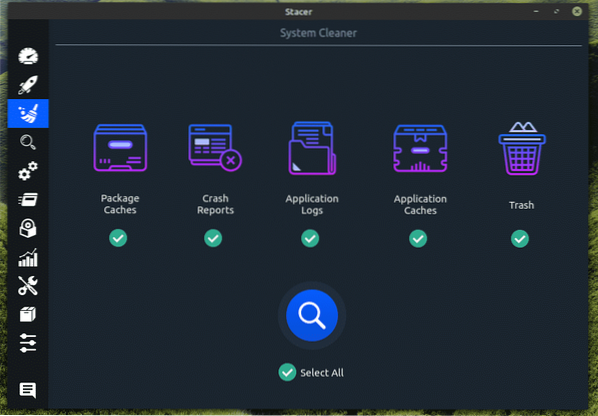
Tüm dosyaları tanımladıktan sonra, hangilerinin saklanacağını seçebilirsiniz. Belirli bir şeye ihtiyacınız olduğundan emin değilseniz, bir kez daha "Tümünü Seç"e basın ve temizle düğmesine basın.
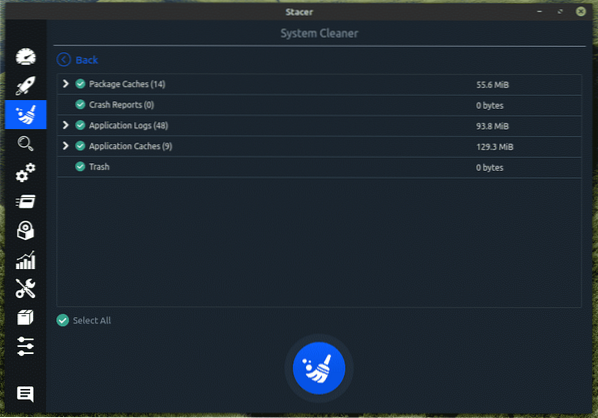
Bu işlem, sistem korumalı dosyalarla çalışacağı için kök izni gerektirecektir.
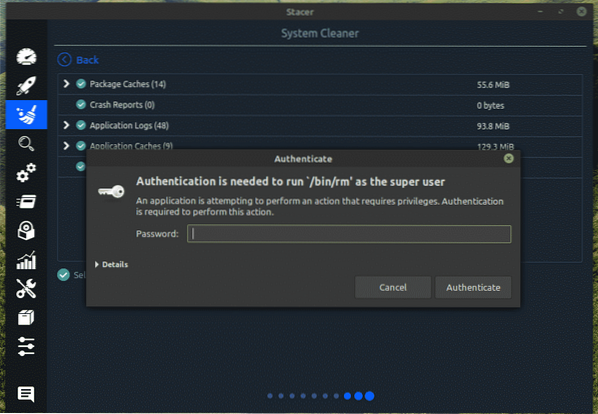
işte! Sisteminizi tıkayan gereksiz dosyalar yok!
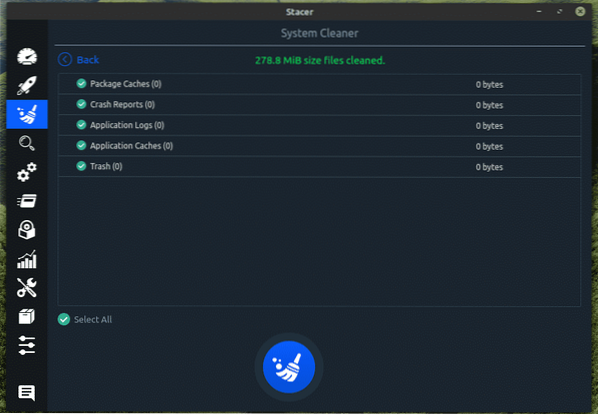
Arama
Sisteminizde belirli bir dosya/klasörü hızlıca aramak için güçlü bir arama aracıdır. Aramanızı özelleştirmek ve istediğiniz sonucu elde etmek için tonlarca seçenek var.
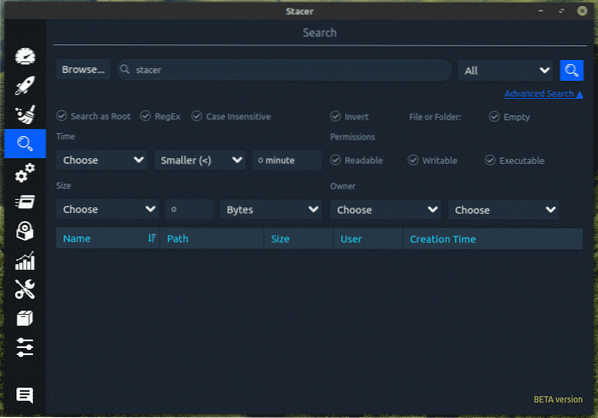
Hizmetler
Bu aracın bir başka gerçekten harika parçası. Bu “Hizmetler” bölümünden sisteminizde kurulu olan tüm servisleri yönetebilirsiniz. Varsayılan olarak, hangi hizmetlerin etkinleştirildiğini/devre dışı bırakıldığını ve çalıştığını gösterir. Ne yaptığınızı bildiğiniz sürece sistem büyük ölçüde kontrolünüz altındadır.
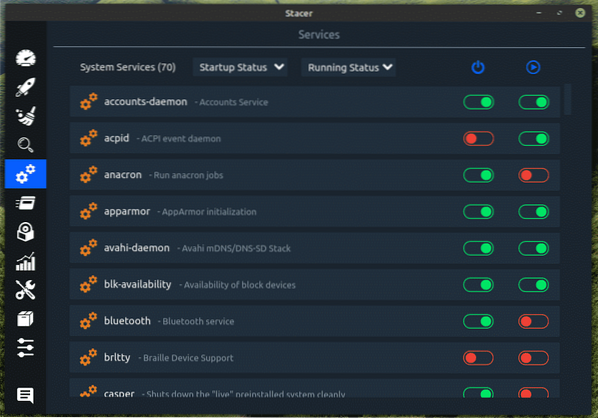
Sistem düzeyinde bir değişiklik olduğundan, herhangi bir hizmette herhangi bir işlem gerçekleştirmek için kök ayrıcalığı gerekir.
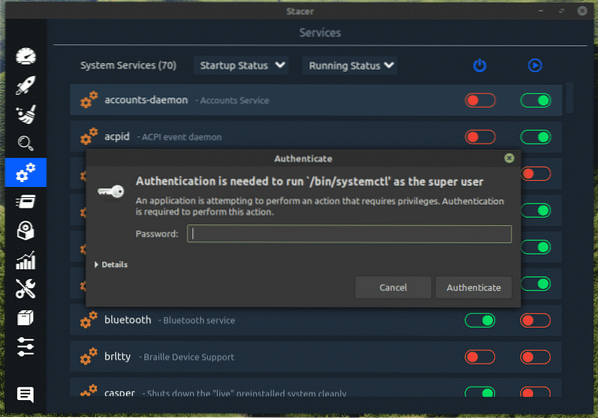
süreçler
Şu anda çalışmakta olan tüm işlemlere göz atın. Şu an itibariyle, bu bölümde kullanılabilen tek işlev işlemi sonlandırmaktır.
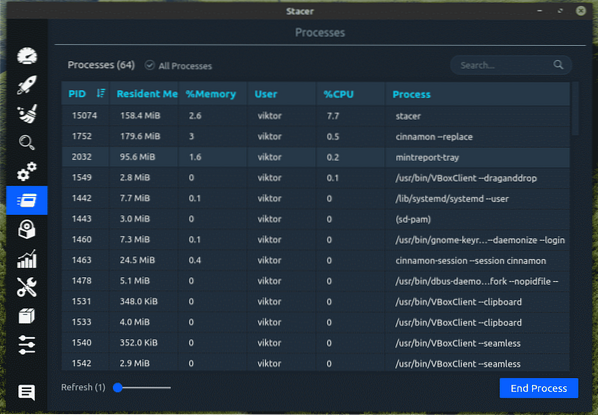
kaldırıcı
Bu, istediğiniz herhangi bir gereksiz paketi kaldırabileceğiniz ilginç bir bölümdür. Ubuntu paketlerinin yanı sıra, ek paketleri de işleyebilir.
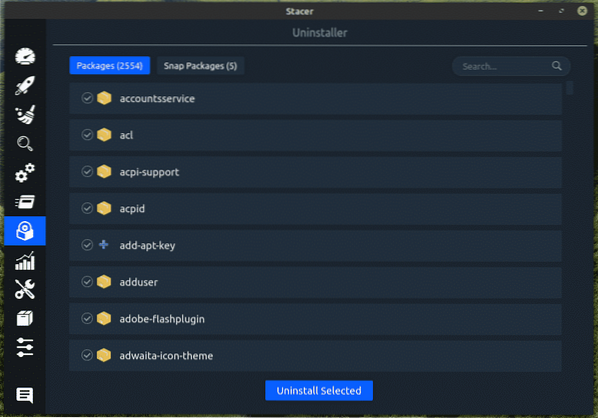
Kaynaklar
Bu muhtemelen aracın en kapsamlı bölümlerinden biridir. Bu bölümde CPU kullanım geçmişini, disk okuma/yazma, bellek geçmişini, ağ ve dosya sistemini tek bir pencereden kontrol edebilirsiniz.
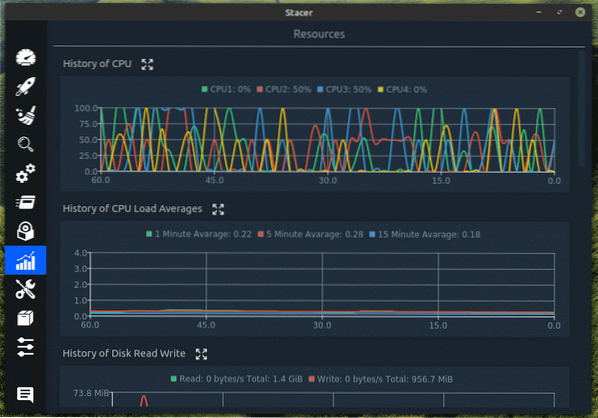
yardımcılar
Ağ bağlantınızı ve yerel IP adreslerinizi yönetin.
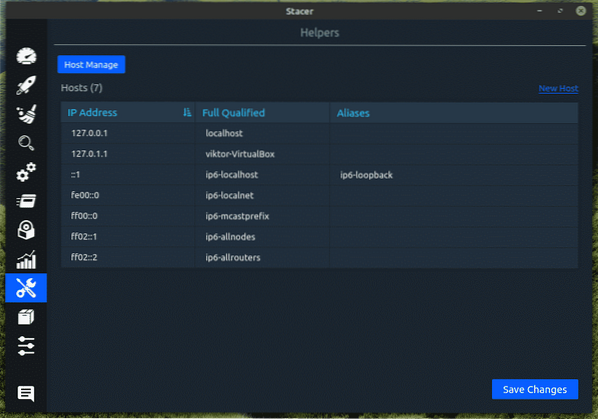
APT Depo Yöneticisi
Linux Mint durumunda, APT sadece bir paket yöneticisidir. Sorulduğunda, APT depolardan hedef paketleri ve bağımlılıkları alır. Buradan tüm repoları sistemden yönetebilirsiniz. Sadece birkaç tıklamayla mevcut bir depoyu etkinleştirebilir/devre dışı bırakabilir, düzenleyebilir ve silebilirsiniz.
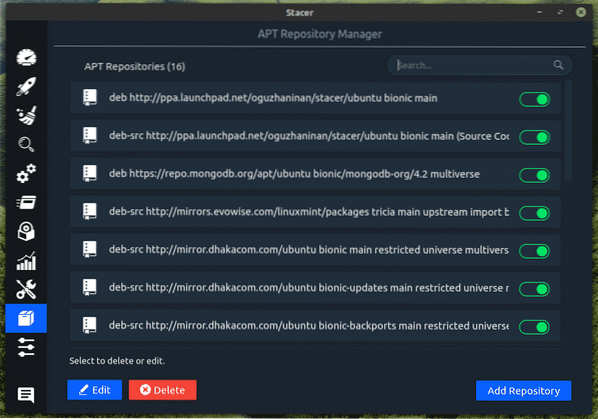
Ayarlar
Son olarak, aracın davranışını değiştirmek için bazı seçenekler. Hepsi açıklayıcı.
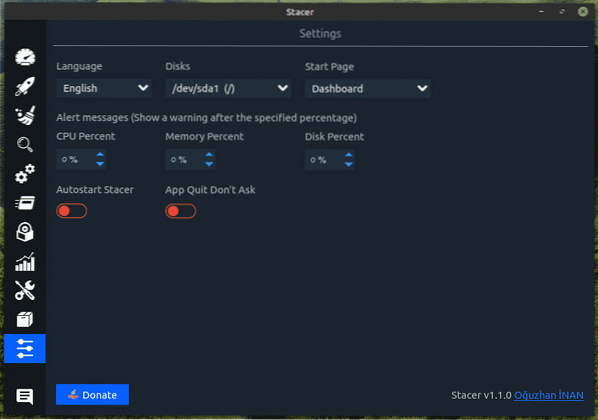
Son düşünceler
Stacer, elinizin altında olması gereken harika bir uygulamadır. Linux sisteminizi güçlendirmenin iyi bir yolu. Ancak, birdenbire cayır cayır yanan hızlı çalışmasını sağlamaz. Genel olarak daha verimli çalışması için gereksiz dağınıklıklardan kurtulmak için bu aracı kullanın.
Linux Mint'in oyun oynamak için de harika bir platform olduğunu biliyor muydunuz?? Linux oyunları performans, kararlılık ve genel kalite açısından gerçekten uzun bir yol kat etti. Linux oyunları için Steam, Linux'ta oyun oynamak için en iyi desteği sunduğu için tercih edilen seçenektir. Steam'i Linux Mint'e nasıl kuracağınızı öğrenin.
 Phenquestions
Phenquestions


